Blizzard Games ile Battle.net Hatası # 2 Nasıl Onarılır
Oyunlar / / August 05, 2021
Bu eğitimde size Battle.net Hatası # 2'yi Blizzard Games ile nasıl düzelteceğinizi göstereceğiz. Oyun yayıncısı, çeşitli türlere yayılmış en popüler ve en çok oynanan oyunlardan bazılarına sahiptir. Bunlar arasında Warcraft serisi, Diablo serisi, World of Warcraft, Hearthstone, Overwatch ve diğerleri sayılabilir. Ayrıca, Blizzard oyunlarınıza erişimin tüm sürecini kolaylaştırmak için ikincisi oldukça şık bir platform sağlamıştır.
Bir Savaş var. Söz konusu geliştiriciden tüm oyunlara erişebileceğiniz net başlatıcı. Ancak, bunu yaparken, pek çok kullanıcı bir hata mesajı ile karşılanmaktadır. İstemciden tercih ettikleri Blizzard oyunlarını başlatırken, Battle.net Hatası # 2 ile karşı karşıya kalıyorlar. Bu eğitimde, bu hatanın neden ilk başta ortaya çıktığına dair olası tüm nedenleri listeleyeceğiz. Ayrıca, Blizzard Games ile Battle.net Hatası # 2'yi düzeltme adımları da verilecektir. Takip etmek.

İçindekiler
-
1 Blizzard Games ile Battle.net Hatası # 2 Nasıl Onarılır
- 1.1 Yöntem 1: Savaşı kontrol edin. Net sunucular
- 1.2 Yöntem 2: Bölge Değiştir (Bireysel Oyunun Sunucu sorunu için)
- 1.3 Yöntem 3: Antivirüs'ü Devre Dışı Bırakarak Battle.net Hatası # 2'yi Düzeltin
- 1.4 Yöntem 4: Tarama ve Onarım Özelliğini Kullanarak Battle.net Hatası # 2'yi Düzeltin
Blizzard Games ile Battle.net Hatası # 2 Nasıl Onarılır
Yukarıda belirtilen hatanın ilk nedeni, Battle net istemcisiyle ilgili sunucu sorunundan kaynaklanıyor olabilir. İkinci neden, tüm Blizzard istemcisine değil, tek oyunun sunucu sorunlarına atfedilebilir. Aynı şekilde, virüsten koruma yazılımınızın oyunun düzgün çalışmasıyla çakışması da mümkündür.
Son olarak, bir veya iki bozuk oyun dosyası söz konusu hataya neden olabilir. Düzeltmeler söz konusu olduğunda, ilk ikisi dışında, diğerlerinin tümü sizin tarafınızdan gerçekleştirilebilir. Bununla birlikte, Battle.net Hatası # 2'yi Blizzard Games ile düzeltmek için farklı yöntemler. Hadi başlayalım.
Yöntem 1: Savaşı kontrol edin. Net sunucular

Daha önce de belirtildiği gibi, sorun savaştaki bir sunucu kesintisinden kaynaklanıyor olabilir. Net sunucular. Birden çok Blizzard oyunu başlatmaya çalışıyorsanız, ancak bunlardan herhangi birine erişemiyorsanız, bu, sunucu sorunlarından kaynaklanıyor olabilir. Bunu kontrol etmenin en iyi yolu, aşağıdaki gibi web sitelerine gitmektir. DownDetector veya Kesinti. Bildiri. Gerçekten de sunucuyla ilgili bazı sorunlar gösteriyorsa ve tek yapabileceğiniz, sunucu yeniden yayınlanana kadar beklemektir.
Hatırlatma: BAKIM TAKVİMİ 08/18: # Savaş Azeroth için Savaş ve #WoWClassic: 07:00 - 08:00 (PDT) | 08/20 # Savaş Battle for Azeroth Realm Bağlantıları: 07:00 - 15:00 (PDT) | Ayrıntılar burada: https://t.co/MMvRkauL5dpic.twitter.com/Senvf2IoHv
- Blizzard CS - The Americas (@BlizzardCS) 17 Ağustos 2020
Ama aynı zamanda, yetkiliyi kontrol etmenizi de öneririz. Twitter Blizzard hesabı. Sunucu sorunları, tahmini düzeltme süresi ve bu tür diğer önemli konularla ilgili güncellemeler gönderebilirler. Blizzard Games ile Battle.net Hatası # 2 ile ilgili düzeltmeye devam ederken tüm bu noktaları aklınızda bulundurun. Ancak, sorun yalnızca tek bir oyunda ise ve diğer tüm Blizzard oyunları beklendiği gibi çalışıyorsa, aşağıda verilen bir sonraki düzeltmeye geçin.
Yöntem 2: Bölge Değiştir (Bireysel Oyunun Sunucu sorunu için)
Sorun yalnızca tek bir Blizzard oyunuyla ilgiliyse ve bu geliştiricinin diğer tüm oyunları iyi ve iyi çalışıyorsa, sorun yalnızca o oyunla ilgili sunucu sorunlarına bağlanabilir. Bu durumda, en iyi çözüm, o oyun için sunucu bölgesini değiştirmek olacaktır. işte bu nasıl yapılabilir:
- Savaşı başlatın. Bilgisayarınızda Net uygulamasını açın ve kullanıcı adınıza tıklayın.
- Görünen menüden Oturumu Kapat'ı seçin.
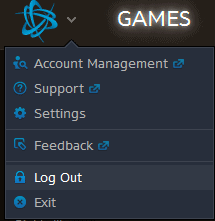
- Hesabınızdan çıkış yaptıktan sonra, giriş sayfasına yönlendirileceksiniz. Sol üstte sunucu seçim seçeneği olması gereken üzerine tıklayın.

- Bu sefer başlangıçta seçtiğinizden farklı bir sunucu bölgesi seçin.
- Bu yapıldıktan sonra, kimlik bilgilerinizle giriş yapın ve Blizzard Games ile Battle.net Hatası # 2'nin düzeltilip düzeltilmediğine bakın.
Yöntem 3: Antivirüs'ü Devre Dışı Bırakarak Battle.net Hatası # 2'yi Düzeltin
Bazı durumlarda, bir virüsten koruma veya güvenlik duvarı uygulaması da Savaş'ı işaretleyebilir. Yanlış pozitif olarak net istemcisi. Bu durumda, virüsten koruma veya Windows Defender programını devre dışı bırakabilir veya Güvenlik Duvarı uygulamasını kaldırabilirsiniz. Bilgisayarınızda Windows Defender'ı devre dışı bırakma adımlarına göz atalım:
- Başlat menüsüne gidin ve Denetim Masası'nı arayın.
- Bunun içinde, Sistem ve Güvenlik'e ve ardından Windows Defender'a gidin.
- Defender sayfasının altında, Windows Defender Güvenlik Duvarını Aç veya Kapat seçeneğine tıklayın.

- Ardından, hem Özel Ağ Ayarları hem de Genel Ağ Ayarları altında, Windows Defender Güvenlik Duvarını Kapat öğesini seçin.

- Bu yapıldığında, bilgisayarınızı yeniden başlatın ve Blizzard Games ile Battle.net Hatası # 2'nin olup olmadığını görün.
- Hala bu hatayla karşılaşıyorsanız, önce Windows Defender'ı açın ve ardından Güvenlik Duvarını da kaldırmayı deneyin. Bunun için, Çalıştır iletişim kutusunu başlatmak için Windows + R kısayol tuş kombinasyonunu kullanın. Appwiz.cpl yazın ve Enter'a basın.
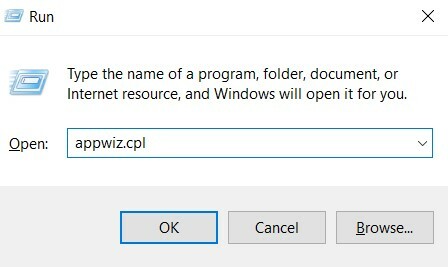
- Bu sizi Programlar ve Özellikler sayfasına götürecektir. Tercih edilen antivirüs programını seçin, üzerine sağ tıklayın ve Kaldır'ı seçin. Bilgisayarınızı yeniden başlatın ve Blizzard Games ile Battle.net Hatası # 2'yi kontrol edin. Hala oradaysa, aşağıda verilen bir sonraki düzeltmeye gidin.
Yöntem 4: Tarama ve Onarım Özelliğini Kullanarak Battle.net Hatası # 2'yi Düzeltin
Bazı oyun içi eksik dosyalar varsa, söz konusu hatayla da karşılaşabilirsiniz. Bozuk veya eksik dosyaları manuel olarak bulmak, kırılması zor bir ceviz olabilir. Bununla birlikte, Battle Net İstemcisi aynı şeyi iyi bir şekilde not etmiş görünüyor. Hatayı düzeltmek için istenen dosyaları otomatik olarak ekleyen ve / veya kaldıran fırınlanmış bir Tarama ve Onarım özelliği vardır.
Ancak bu özelliği kullanmadan önce sorun yaşadığınız oyunun tamamen kapalı olduğundan emin olun. Arka plan işlemlerinin hiçbiri de çalışmamalıdır (Görev Yöneticisi aracılığıyla kontrol edilebilir). Bundan emin olduğunuzda, aşağıdaki adımlarla devam edin:
- Savaşı başlatın. Bilgisayarınızdaki net istemci.
- Oyunlar bölümüne gidin ve söz konusu hatayı gösteren oyunu seçin.
- Şimdi Seçenekler'e tıklayın ve beliren açılır menüden Tara ve Onar seçeneğini seçin.

- Şimdi bir Tara ve Onar Kurulum İstemi alacaksınız, Taramayı Başlat düğmesine tıklayın.

Tarama Devam Ediyor - İşlemin bitmesini bekleyin ve bittiğinde bilgisayarınızı yeniden başlatın. Şimdi oyunu başlatın ve sorun düzeltilmelidir.
Bununla, Battle.net Hatası # 2'nin Blizzard Games ile nasıl düzeltileceğine dair kılavuzu tamamladık. Aynı şekilde, herhangi birinin işini yapması gereken dört farklı yöntemi paylaştık. Sizin lehinize hangi yöntemin işe yaradığını yorumlarda bize bildirin. Yuvarlama, işte bazıları iPhone İpuçları ve Püf Noktaları, PC ipuçları ve püf noktaları, ve Android İpuçları ve Püf Noktaları bu da ilginizi hak ediyor.



